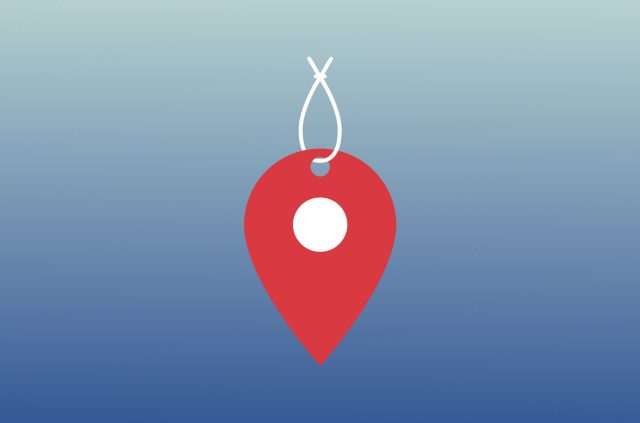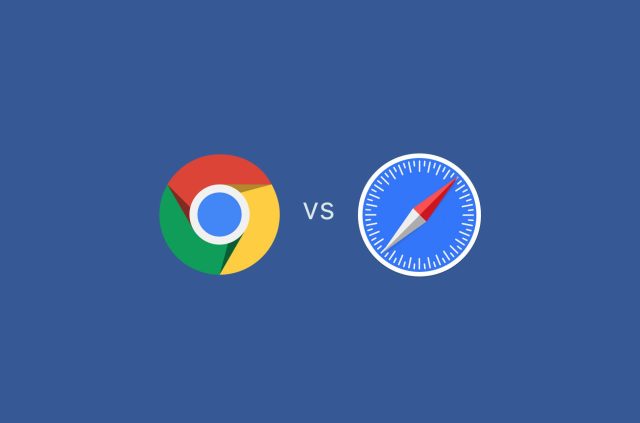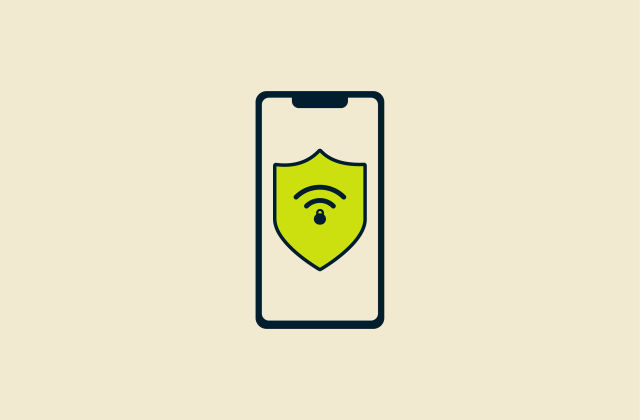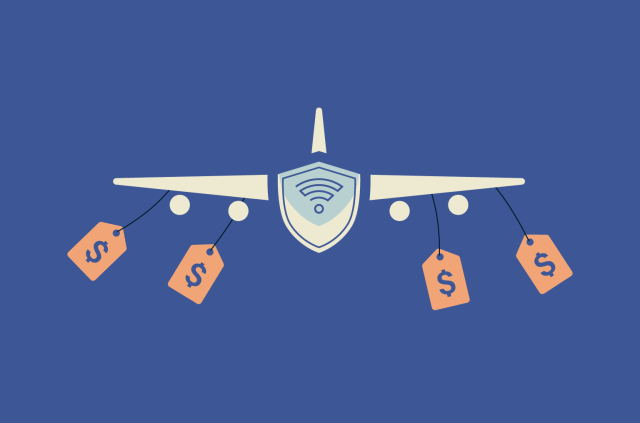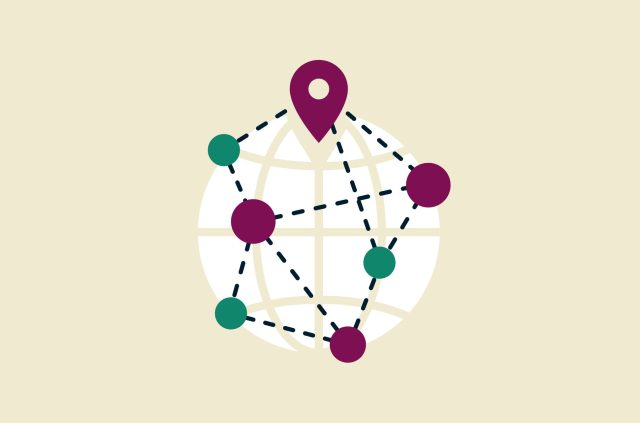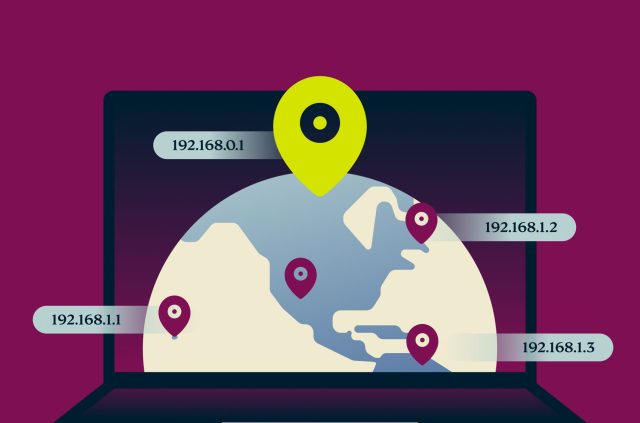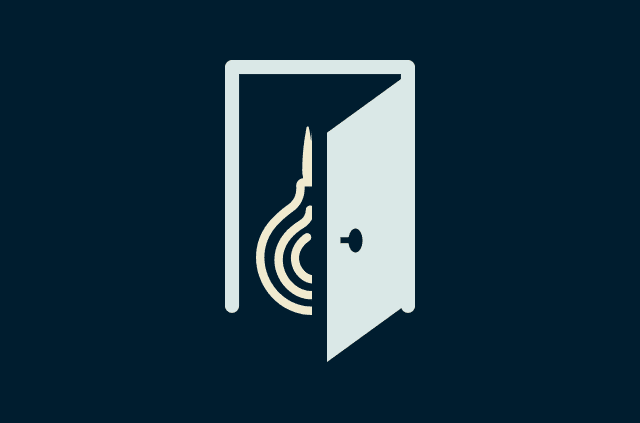Come utilizzare la navigazione privata sul tuo iPhone

La modalità di navigazione privata è un metodo di base per aumentare la privacy quando si visitano i siti web. Questa guida ti illustrerà tutto quello che c'è da sapere sull'utilizzo della navigazione privata sul tuo iPhone, spiegando come usarla e le sue peculiarità.
Cosa sono la navigazione privata e la modalità di navigazione in incognito?
Navigazione privata e modalità di navigazione in incognito sono nomi diversi per la stessa funzione e sono disponibili nella maggior parte dei browser web moderni, inclusi quelli su iPhone. Fondamentalmente, questa funzione è progettata per offrire un'esperienza più discreta creando una sessione di navigazione temporanea isolata dalla sessione di navigazione principale.
I siti web visitati, le query di ricerca o i moduli compilati durante questa sessione non vengono salvati nella cronologia del browser una volta chiusa la sessione. Inoltre, le modalità di navigazione privata o di navigazione in incognito in genere impediscono la memorizzazione dei cookie, piccoli file di dati utilizzati dai siti web per ricordare gli utenti e le loro preferenze, al di fuori della sessione privata.
Tieni presente che non appena inizi a utilizzare queste modalità, il tuo browser non sarà in grado di accedere ai cookie già presenti sul tuo dispositivo, con la conseguenza che dovrai accedere nuovamente a tutti i siti web che visiti normalmente e che la maggior parte delle impostazioni personalizzate non funzionerà.
È importante notare che la navigazione privata è progettata principalmente per impedire che la tua attività venga visualizzata sul tuo browser, mantenendola nascosta a chiunque possa condividere il tuo computer. Quello che non fa però, è mantenere l'attività nascosta ai siti che visiti, al tuo provider di servizi Internet o al tuo amministratore Wi-Fi. La confusione sulla modalità di navigazione in incognito ha persino portato a una causa da 5 miliardi di dollari contro Google.
Come attivare la navigazione privata su iPhone e iPad
Esistono diversi metodi per accedere alla navigazione privata sul tuo iPhone o iPad e variano leggermente a seconda del browser. In questo articolo ti guideremo attraverso i semplici passaggi per abilitare la navigazione privata su Safari e la modalità di navigazione in incognito su Google Chrome con iOS 17.
Navigazione privata su Safari con iOS 17
Per abilitare la navigazione privata su Safari, devi semplicemente aprire una scheda privata. Una cosa molto facile da fare seguendo questi passaggi:
- Apri Safari. L'app Safari viene installata su tutti gli iPhone e iPad.
- Tocca il pulsante Pannelli (due quadrati sovrapposti) in basso a destra dello schermo.

- Ora dovresti poter vedere le schede che hai aperto. Nella parte inferiore dello schermo, vedrai un pulsante che indica il numero di schede aperte. Fai scorrere il pulsante verso destra o tocca il pulsante Privato in grigio.

4. Tocca Fine in basso a destra per iniziare la navigazione.

Puoi assicurarti che la navigazione privata sia abilitata su Safari guardando la barra di ricerca/indirizzi. Apparirà in grigio scuro.
Scorciatoia per la navigazione privata su Safari con iOS 17
Si tratta di un modo ancora più rapido per abilitare la navigazione privata, perfetto se hai già familiarità con questa modalità. Una volta aperto Safari, segui questi rapidi passaggi:
- Tieni premuto il pulsante Pannelli. Apparirà poi un menu più piccolo.
2. Scegli Nuova scheda privata o Privato. Inizierai immediatamente a navigare in modalità privata.

Modalità di navigazione in incognito su Google Chrome con iOS 17
Se preferisci utilizzare Google Chrome sul tuo iPhone o iPad anziché Safari, non troverai la navigazione privata. Su Chrome, questa funzione prende il nome di navigazione in incognito. Ecco come abilitarla.
- Apri Google Chrome
- Tocca i tre punti orizzontali nell'angolo in basso a destra dello schermo.

- Tocca Nuova scheda di navigazione in incognito.
Sei pronto per iniziare a navigare in modalità di navigazione in incognito.

Come rendere la navigazione privata la modalità predefinita su Safari
Alcune persone preferiscono che il loro browser non memorizzi mai i cookie o la cronologia di navigazione. Se sei tra loro, ti consigliamo di rendere la navigazione privata l'impostazione predefinita su Safari. Farlo è molto semplice e comporta pochi semplici passaggi.
- Apri Safari
- Tocca il pulsante Pannelli (due quadrati sovrapposti) in basso a destra dello schermo.

3. Tocca l'icona a elenco in basso al centro dello schermo.
4. Nel menu, assicurati che sia selezionata l'opzione Privata. Una volta scelto questo, si apriranno nuovi link e pagine con la navigazione privata abilitata.

Come disattivare la navigazione privata su iPhone e iPad
La disattivazione della navigazione privata sul tuo iPhone e iPad con iOS 17 comporta passaggi simili a quelli sopra.
Disattiva la navigazione privata su Safari con iOS 17
In Safari, puoi disabilitare la navigazione privata seguendo questi passaggi.
- Apri Safari
- Tocca il pulsante Pannelli (due quadrati sovrapposti) in basso a destra dello schermo.

Nella parte inferiore dello schermo, vedrai il pulsante Privata. Scorri il pulsante verso sinistra o tocca il pulsante Pannelli in grigio a destra del pulsante Privata.

3. Tocca Fine
Puoi assicurarti di aver disabilitato la navigazione privata controllando la barra di ricerca/indirizzo. Dovrebbe tornare al suo solito colore quasi bianco.
Disattiva la modalità di navigazione in incognito su Google Chrome con iOS 17
Puoi disattivare la modalità di navigazione in incognito su Google Chrome seguendo questi passaggi.
- Apri Google Chrome
- Tocca il pulsante Schede (un quadrato con un numero) nella parte inferiore dello schermo.

3. Tocca Modifica

4. Seleziona chiudi tutte le schede

5. Tocca il pulsante schede. In questo modo il browser passa dalla modalità di navigazione in incognito alla modalità normale. Il pulsante delle schede si troverà ora in alto al centro dello schermo e conterrà un numero che rappresenta il numero di schede aperte in modalità non di navigazione in incognito.

6. Tocca una scheda o creane una nuova premendo il segno più in basso.
La navigazione privata è davvero privata?
Per sfruttare la navigazione privata, è fondamentale avere un quadro chiaro di ciò che fa e che non fa. La navigazione privata, sia in Safari, Chrome o in qualunque altro browser, offre una forma di privacy molto limitata.
Innanzitutto, la navigazione privata impedisce che la cronologia di navigazione, i cookie e i dati dei siti vengano memorizzati sul tuo dispositivo. Ciò significa che chiunque altro utilizzi il tuo dispositivo non sarà in grado di vedere la tua attività. La mancanza di cookie rende anche più difficile riconoscerti se torni sul sito ripetutamente.
Tuttavia, questo non ti rende invisibile online. Il tuo provider di servizi Internet (ISP), i siti web che visiti e gli amministratori di rete possono comunque monitorare le tue attività online.
Senza contare che la navigazione privata non ti protegge dalle tecnologie di tracciamento web come il fingerprinting del browser, in cui i siti web utilizzano i punti dati sul tuo browser per identificarti e tracciarti. Inoltre, non crittografando il tuo traffico come fa una VPN, espone di fatto le tue attività online ad essere monitorate o intercettate, soprattutto su reti Wi-Fi non protette.
Alternative alla navigazione privata e alla navigazione in incognito
Sebbene le modalità di navigazione privata e navigazione in incognito offrano un livello base di privacy, non sono sufficienti per un alto livello di anonimato, privacy o sicurezza online. Questa sezione esplora strumenti e metodi alternativi che migliorano la privacy e la sicurezza delle tue attività online.
Utilizzo di una VPN
Scaricare una VPN su iPhone è uno dei modi più semplici per aumentare la privacy sul tuo dispositivo. Una VPN crittografa il tuo traffico internet e lo instrada attraverso un server VPN nella tua posizione preferita, cambiando efficacemente il tuo indirizzo IP e facendoti apparire come se ti trovassi in una posizione diversa. Ciò migliora la tua privacy e consente l'accesso a contenuti censurati.
Ecco come utilizzare ExpressVPN sul tuo iPhone.
- Abbonati a ExpressVPN
- Scarica ExpressVPN dall'App Store.
- Apri l'app e accedi
- Ti verrà chiesto se desideri aggiungere configurazioni VPN al tuo dispositivo. Tocca Consenti, poiché si tratta di un passaggio necessario per il corretto funzionamento della VPN.
- Scegli una posizione del server da un elenco di paesi e città. Scegli quella a cui vuoi connetterti o premi semplicemente il grande pulsante On al centro per connetterti a ExpressVPN utilizzando la funzione Smart Location, che sceglie la posizione più adatta alle condizioni della tua rete.
Utilizzo di un browser incentrato sulla privacy
Altri browser contribuiscono ad aumentare la privacy ancora più di Chrome e Safari. Brave, DuckDuckGo o Aloha offrono una migliore privacy e sicurezza durante la navigazione sul Web. Non tracciano la tua attività e arrivano al punto di bloccare pop-up e tracker. Puoi inoltre usarli insieme a una VPN per la massima privacy.
Qual è il miglior browser privato per iOS?
| Browser | Vantaggi | Svantaggi |
| Brave |
|
|
| Aloha |
|
|
| DuckDuckGo Browser |
|
|
| Firefox Focus |
|
|
| Red Onion |
|
|
È possibile tracciare la modalità di navigazione privata dell'iPhone?
Sì, la modalità di navigazione privata dell'iPhone può comunque essere monitorata da fonti esterne come provider di servizi Internet (ISP) e siti Web. Sebbene impedisca la memorizzazione della cronologia di navigazione, dei cookie e dei dati dei siti sul dispositivo, non nasconde la tua attività online a terze parti come società pubblicitarie e tracker di siti Web.
Sebbene potrebbero non sapere cosa stai facendo esattamente all'interno di un sito web, gli amministratori di rete e le tecniche di fingerprinting possono vedere dove ti connetti, anche in modalità Navigazione privata. Per una privacy più completa, sono consigliate misure aggiuntive come una VPN.
Esiste un modo per vedere la cronologia di navigazione privata su iPhone?
No, non esiste un modo semplice per visualizzare la cronologia di navigazione privata su un iPhone. La modalità di navigazione privata in Safari è progettata per non lasciare traccia della tua attività sul dispositivo. Una volta chiusa una scheda di Navigazione privata, le informazioni sui siti web visitati e la cronologia delle ricerche non vengono salvate e non possono essere recuperate tramite Safari.
È possibile configurare il telefono per registrare tutta la cronologia di navigazione, inclusa la navigazione in incognito, utilizzando un software speciale. Le app per il controllo parentale sono un tipo di software in grado di raggiungere questo obiettivo. Anche le app stalkerware possono servire a questo scopo, ma non sono etiche se utilizzate all'insaputa della persona tracciata.
Quale browser è privato su iPhone?
Come prodotto Apple, iPhone viene fornito con Safari integrato e include la modalità di navigazione privata. Sebbene questa modalità impedisca il salvataggio della tua attività sul telefono, Safari non è un browser incentrato sulla privacy come Brave, Firefox o DuckDuckGo, che possono essere scaricati dall'App Store.
Esiste la navigazione privata su Safari?
Sì, come tutti i browser tradizionali, Safari offre una modalità di navigazione privata. Dopo aver chiuso un pannello Privato, Safari non ricorderà le pagine che hai visitato, la cronologia delle ricerche o le informazioni di riempimento automatico.
Perché non riesco ad aprire un pannello privato su Safari per iPhone?
Se hai provato ad abilitare la navigazione privata seguendo i passaggi precedenti e ancora non riesci a vedere questa opzione, è probabile che il tuo dispositivo abbia una sorta di restrizione sulla navigazione dovuta al controllo genitori. Per disattivarlo, vai su Restrizioni sui contenuti e sulla privacy nelle impostazioni e disattivalo completamente. Questo dovrebbe ripristinare la tua capacità di utilizzare la navigazione privata.
Compi il primo passo per proteggerti online. Prova ExpressVPN senza rischi.
Ottieni ExpressVPN